Aug 14, 2025 • Categoría: Recuperación de archivos • Soluciones probadas
Los archivos de Word a veces pueden encontrar errores. En tal caso, el software emite mensajes de error que indican a los usuarios que algo va mal en tu archivo de Word. “File cannot be opened because there are problems with the contents” is one such error message. It indicates that the contents of the word file have developed some issues which are stopping the software from opening it. The problem causing contents of the word file can range from tables, images, headers, footers or hyperlinks that had been a part of the word file. Removing these contents might solve the issue and get the word file opened. However, it isn’t that simple and most of the time doesn’t work too.
¿Qué razones hacen que ocurra este error?
El mensaje de error "problemas con el contenido" rara vez se muestra en MS Word. No es tan comúnmente visto por los usuarios del software. Por lo tanto, si te enfrentas a este mensaje de error, entonces hay una gran posibilidad de que sea causado por una corrupción del archivo de Word. Las siguientes son algunas de las razones que pueden causar que los archivos de word se corrompan y conduzcan a este error.
- Macro Virus: Los macrovirus son una de las mayores causas de corrupción de los archivos de texto. Se dirigen a los archivos de texto y dañan el contenido presente en ellos. Estos contenidos dañados hacen que el software genere este mensaje de error cuando intentas abrir el archivo de texto.
- MS Word Crashes: MS Word es propenso a caídas si no se ha actualizado en un tiempo. El software tiene una tendencia a desarrollar problemas con el paso del tiempo. Si no se arreglan a tiempo, pronto empieza a afectar a los archivos de Word que se abren con él.
- Formación de malos sectores en el disco duro local: Se sabe que los discos duros desarrollan sectores malos si no se formatean con regularidad. Estos sectores defectuosos son particularmente dañinos para los archivos de Word. Pueden corromper los archivos de Word si alguno de ellos se guarda en estos sectores defectuosos.
- Apagado inadecuado del sistema: La emisión del error de "problemas de contenido" suele deberse a la corrupción de los archivos de texto. Un archivo de word puede corromperse si se estaba ejecutando cuando el sistema se apagó incorrectamente.
Parte 1: Cómo solucionar los problemas de los archivos de Word con el error de contenido
1. La mejor herramienta de reparación de archivos de Word
Los archivos de Word que han encontrado problemas con su contenido pueden ser bastante difíciles de reparar. No se puede utilizar ninguno de los métodos tradicionales de reparación para restaurar su contenido. Sólo una buena herramienta de reparación de archivos de Word puede ser utilizada para arreglar los problemas de los archivos de Word con error de contenido. Lamentablemente, hay algunas herramientas de este tipo disponibles en Internet que pueden realizar esta tarea. Incluso aquellas herramientas de reparación de archivos de texto que pueden arreglar problemas de archivos de texto con error de contenido a veces no cumplen sus promesas. Sin embargo, no se ha perdido toda esperanza. https://recoverit.wondershare.es/file-repair.html es una herramienta de reparación de archivos de una sola palabra que ha demostrado la capacidad de arreglar mensajes de error de todo tipo de forma segura y eficiente.
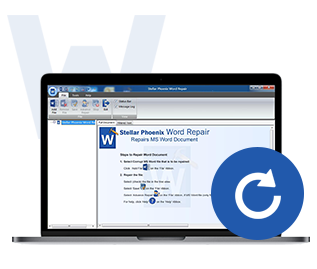
- Word Repair Tool puede, de forma segura reparar docs corruptos, archivos docx preservando el estilo y el formato original del documento.
- Tiene una función de búsqueda que te ayuda a localizar rápidamente tus archivos aunque no sepas su ubicación exacta.
- Después de haber seleccionado y eventualmente escaneado un documento, puedes previsualizarlo en tres modos diferentes.
- Word Repair es una herramienta de reparación de documentos de Word diseñada para arreglar casi todos los errores de corrupción de los documentos de Word.
- Puedes elegir entre tres modos de recuperación diferentes: "Reparación simple", "Reparación avanzada" y "Recuperación en bruto". Uno de estos métodos de recuperación seguramente te ayudará Reparar archivos de Word corruptos.
- Repara el archivo corrupto de MS Word creado en MS Word 2013, 2010, 2007, 2003, 2002 y 2000.
- Soporta Windows 10, 8, 7, Vista, 2003, XP, 2000, y NT
2. Arreglar los problemas de los archivos de Word con el error de contenido
La siguiente es una guía con instrucciones paso a paso que está pensada para ayudar a los usuarios novatos a aprender a solucionar los problemas de archivos de palabras con errores de contenido usando Stellar Phoenix Word Repair.
Paso 1 Buscando tus archivos corruptos de Word desde el disco local.
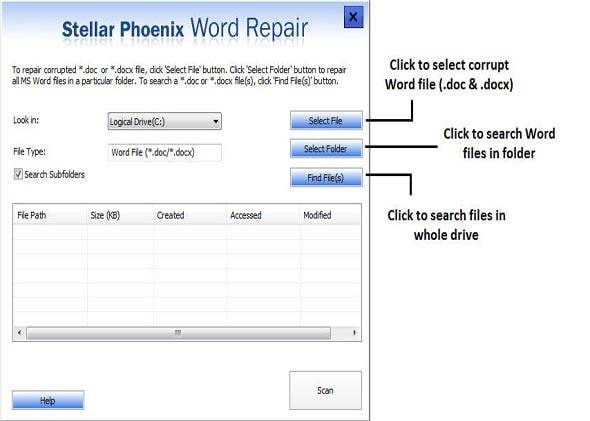
Paso 2 Después de buscar los archivos corruptos y elegir varios archivos de Word para iniciar el proceso de reparación.
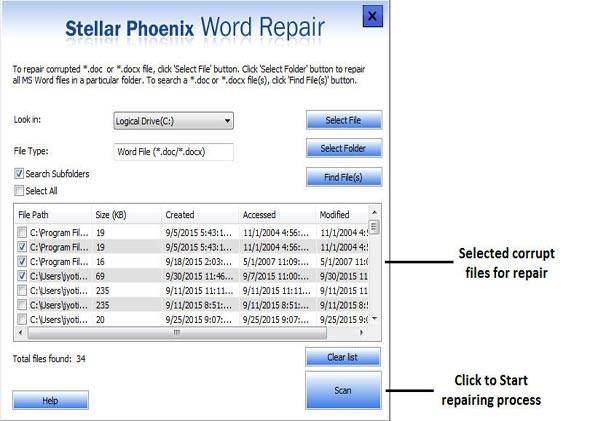
Paso 3 Previsualiza el archivo de Word reparado escoge del lado izquierdo.
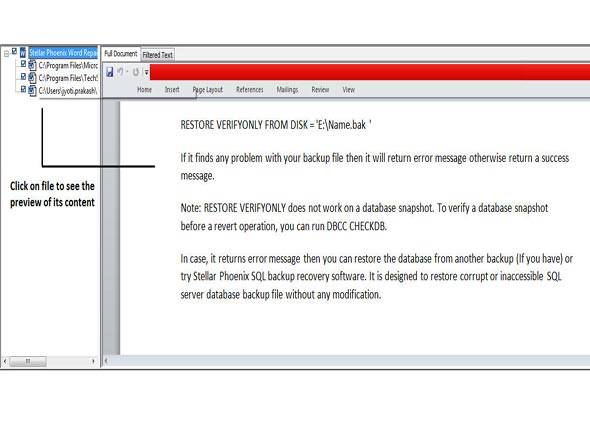
Paso 4 Guarda los archivos de Word reparados en la ubicación predeterminada o en una nueva carpeta.
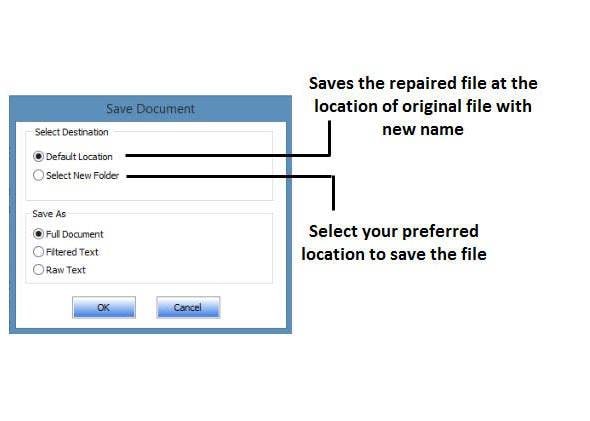
Algunos consejos útiles:
La corrupción de los archivos de Word puede llevar a la generación de una serie de mensajes de error. Además, también puede causar que los archivos de palabras no respondan. Si quieres evitar esto, debes tener en cuenta los siguientes consejos.
- Instala un poderoso antivirus en tu sistema. Asegúrate de actualizarlo también, de lo contrario no podrás proteger tu sistema contra las crecientes amenazas de virus. Actualiza tu versión de MS Word tan pronto como esté disponible una actualización de la misma. Estas actualizaciones son vitales para mantener el software libre de errores y ayudar a mejorar su rendimiento. Recuerda formatear tu disco duro local de vez en cuando. Esto es necesario porque puede ayudar a eliminar cualquier sector malo que se haya desarrollado en el disco duro.
Video Tutorial sobre cómo recuperar un documento de Word no guardado/borrado?
Soluciones para archivos
- Recuperar documentos
- Borrar y recuperar archivos
- ¿Cómo Eliminar archivos?
- ¿Cómo Recuperar Archivos Eliminados Permanentemente?
- ¿Cómo recuperar archivos gratis?
- ¿Cómo recuperar archivos de Illustrator eliminados?
- Eliminar y recuperar más





Alfonso Cervera
staff Editor